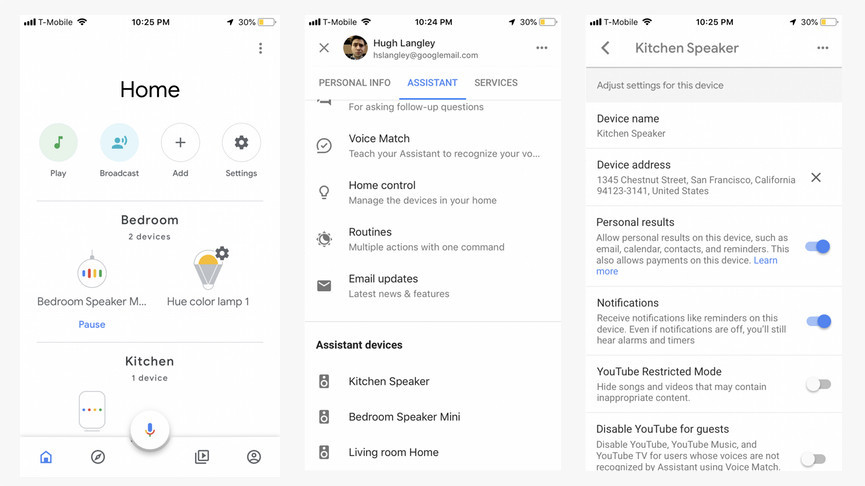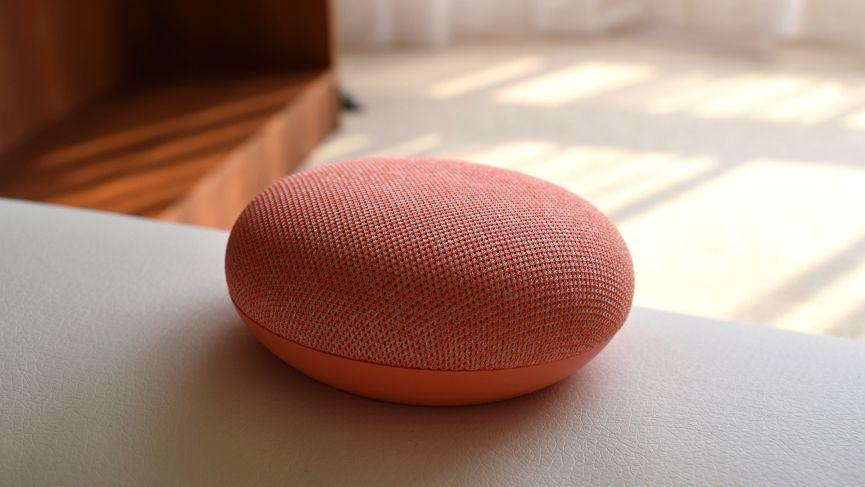Come effettuare chiamate sugli smart speaker di Google Home
Puoi utilizzare Google Home, Home Mini, Home Max o Home Hub per effettuare telefonate: pulito, vero? Sì, la funzionalità che una volta era limitata all'Assistente Google è ora disponibile per tutti e semplicissima da usare.
Ricorda, queste non sono chiamate come quelle che fai e ricevi su uno smartphone, con il Wi-Fi invece che alimenta le chat gratuite tra te e altri numeri.
Leggi questo: suggerimenti e trucchi dell'Assistente Google
Dovrai assicurarti di eseguire il software più recente sull'app Google Home e sul tuo dispositivo Google Home, ma è molto semplice iniziare le chiamate in vivavoce dopo aver sincronizzato i contatti.
Continua a leggere di seguito, mentre ti guidiamo attraverso tutti gli aspetti dell'effettuazione di chiamate con il tuo smart speaker di Google.
Come configurare le chiamate su Google Home
Prima di poter utilizzare al meglio la funzione e, soprattutto, chiamare le persone dal tuo elenco di contatti, dovrai giocare nelle impostazioni. Segui questi passaggi e dovresti essere pronto per partire in pochi minuti.
Per effettuare chiamate in uscita nei tuoi Contatti Google, devi seguire questi passaggi:
- Apri l'app Google Home e premi l'icona Impostazioni nella schermata principale.
- Scorri verso il basso fino a Altre impostazioni.
- Nel menu successivo, tocca la scheda Dispositivi e seleziona l'altoparlante a cui desideri aggiungere i tuoi contatti.
- Assicurati che l'interruttore dei risultati personali sia attivato.
Come sincronizzare i tuoi contatti
A seconda che tu stia utilizzando iOS o Android, il processo di sincronizzazione dei contatti del tuo dispositivo è leggermente diverso. Ecco come funziona per Android :
- Apri l'app Google Home e tocca l'icona dell'account in alto a destra.
- Tocca Gestisci il tuo account Google.
- Tocca Persone e condivisione.
- Tocca Informazioni di contatto dai tuoi dispositivi.
- Attiva Salva contatti dai dispositivi su cui hai eseguito l'accesso.
Ecco come farlo per iOS :
- Apri l'app Google Home e premi Impostazioni.
- Tocca Altro Impostazioni.
- Premi la scheda Servizi e poi Chiamate vocali e video.
- Tocca Chiamate da cellulare.
- Dove dice "Caricamento contatti", tocca il pulsante che dice Attiva.
- Dovresti vedere un pop-up che ti chiede il permesso di fornire a Google queste informazioni. Se sei felice di farlo, tocca OK.
Aggiungi o nascondi il tuo numero
La prima volta che chiami qualcuno tramite Google Home, non consentirà la visualizzazione del tuo numero/informazioni di contatto, ma apparirà invece un numero privato. Dopodiché, finché hai aggiunto il tuo numero, verrà visualizzato come te. Oppure, sai, non puoi fare nulla e tenerlo privato. Per farlo:
- Apri l'app Google Home.
- Vai su Impostazioni > Altre impostazioni > Servizi > Chiamate vocali e video > Chiamate mobili.
- Qui puoi aggiungere o modificare il tuo numero. Probabilmente sarà impostato su privato come impostazione predefinita. Riceverai un SMS di conferma e Google afferma che potresti dover verificare nuovamente il numero ogni pochi mesi.
Come effettuare telefonate su Google Home
Se stai chiamando un'attività locale, devi solo dire "Hey Google/OK Google", quindi "Chiama [il nome dell'attività]". Fortunatamente, Google ha milioni di elenchi per servizi come Maps e annunci, quindi ci sono buone probabilità che tu li ottenga.
Idem se vuoi pronunciare l'intero numero di telefono ad alta voce. A differenza di Alexa, in alcuni paesi puoi chiamare qualsiasi numero: la persona che stai chiamando non deve fare o scaricare nulla.
Ecco alcuni altri esempi su come effettuare chiamate su Google Home:
- "Hey Google, chiama [nome contatto]."
- "Ok Google, chiama [ragione sociale]."
- "Ehi Google, qual è l'[azienda] più vicina?", quindi "Chiamali".
- "Ok Google, chiama [numero di telefono]."
- " Ehi Google, ricomponi l'ultimo numero."
Come terminare una chiamata
Per terminare una chiamata, puoi utilizzare comandi vocali come "Hey Google, interrompi/disconnetti/riaggancia/termina la chiamata".
Tuttavia, ci sono altri modi per disconnettersi a seconda del tuo dispositivo Google. Se hai un Google Nest Hub o Hub Max, sullo schermo è presente un pulsante che ti consente di rispondere/rifiutare/riagganciare.
Se hai Google Home o Google Nest Mini, puoi toccare la parte superiore dell'altoparlante per rispondere e tenere premuto un dito per rifiutare. Se possiedi il Google Home Mini originale, dovrai invece eseguire gli stessi tocchi delle dita sul lato dell'altoparlante.
E se possiedi un Google Home Max, tocca la linea sulla parte superiore o laterale dell'altoparlante (a seconda di come è orientato) per rispondere, tienilo premuto per rifiutare/riagganciare.
Configura Voice Match per le chiamate di Google Home
Con l'elegante funzione Voice Match di Google, puoi configurare più utenti nella stessa casa, tutti con accesso alle proprie informazioni personali tramite diversi account Google.
Tutti voi dovete avere l'app Google Home in esecuzione sui vostri singoli telefoni e dovrete addestrare l'Assistente a riconoscere la vostra voce. Quindi non devi fare nient'altro: fintanto che hai attivato e sincronizzato i Contatti personali, quando rileva la tua voce accederà ai tuoi contatti. Google afferma che eventuali ospiti o membri della famiglia non collegati non saranno in grado di chiamare i tuoi contatti.
Ecco la nostra guida completa su come utilizzare Voice Match per configurare più profili utente su Google Home.
Altre guide pratiche dell'Assistente Google
- Come aggiungere Alexa al tuo telefono Android
- Come usare Google Home in cucina
- Come configurare Voice Match con servizi di musica e film su Google Home
- Come controllare Sonos con l'Assistente Google
- Come effettuare chiamate vocali sugli smart speaker di Google Home
- Come aggiungere e controllare luci e dispositivi con l'Assistente Google
- Come controllare con la voce Chromecast con l'Assistente Google
- Come configurare l'audio multiroom con l'Assistente Google e gli altoparlanti Chromecast
- Come configurare la modalità ospite per gli smart speaker di Google Home
- Come accoppiare Google Home con altoparlanti Bluetooth dal suono migliore